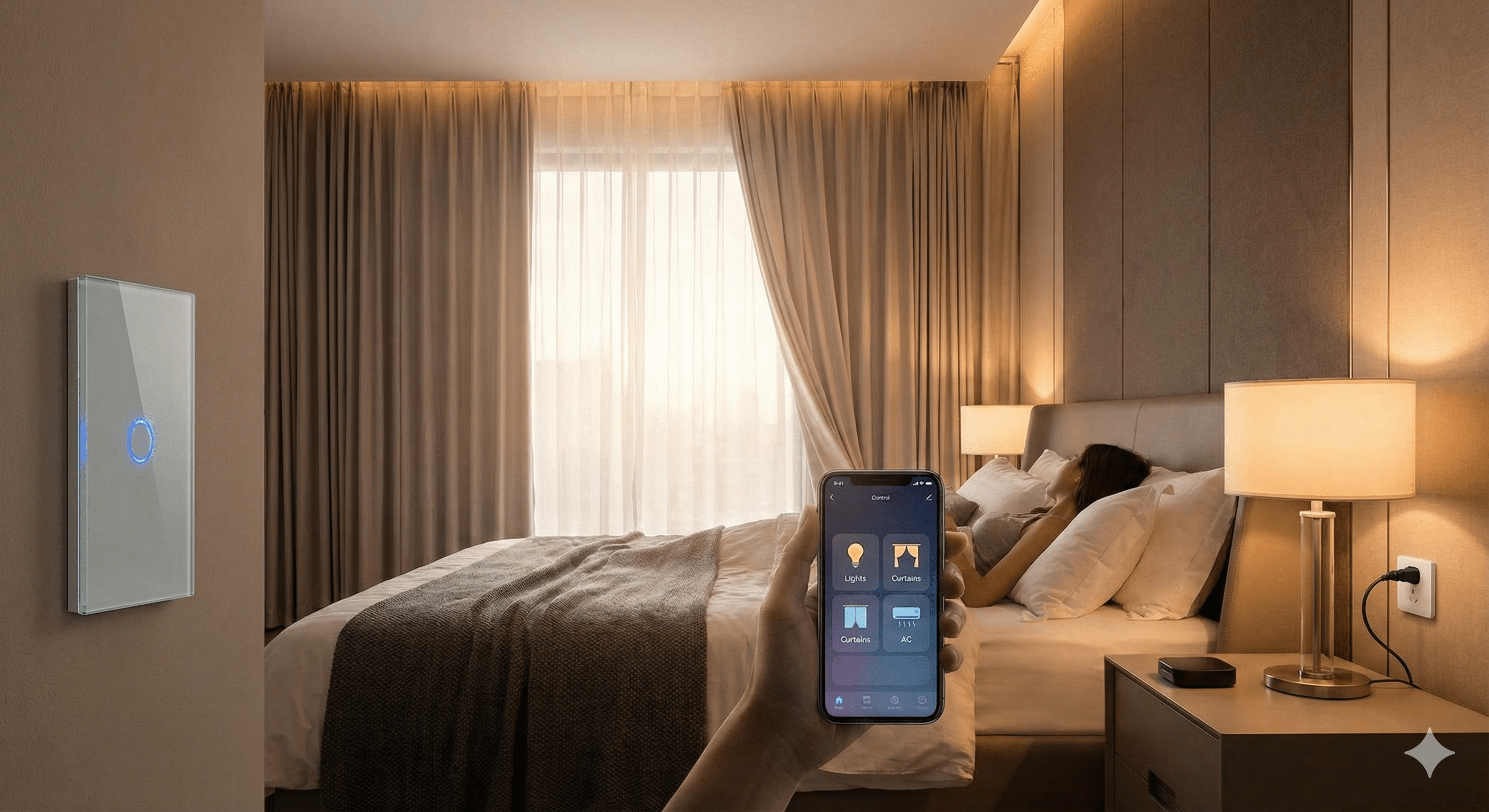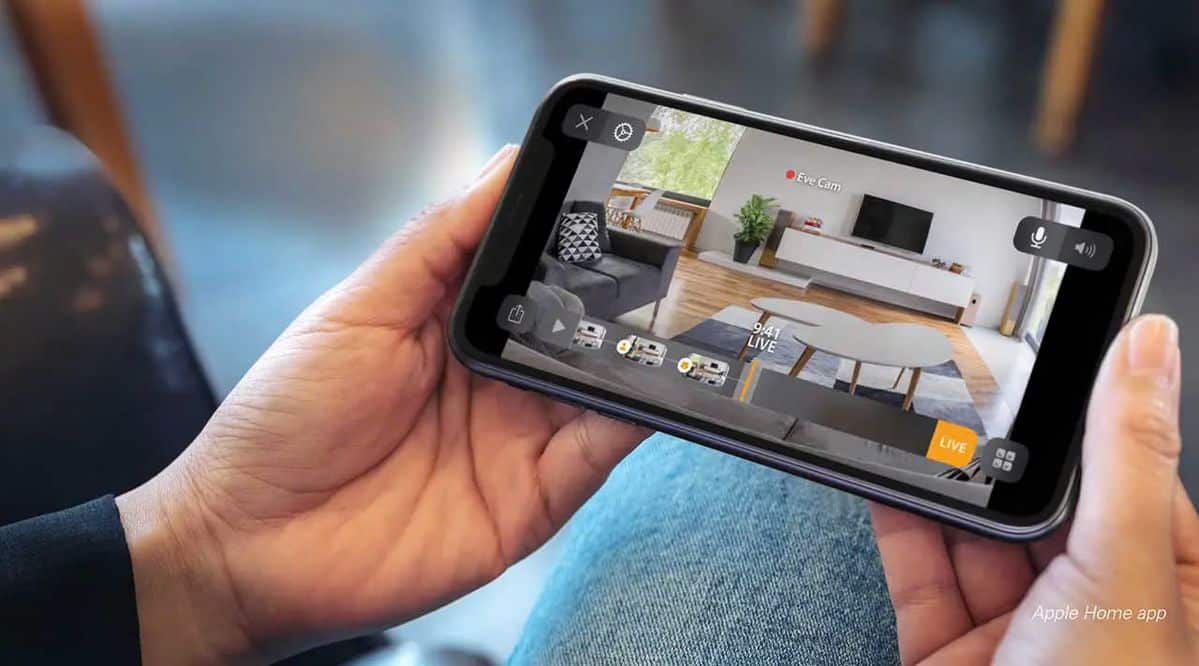Từ khóa phổ biến
 Địa chỉ cửa hàng
Địa chỉ cửa hàng
Từ khóa phổ biến
Từ khóa phổ biến
Từ khóa phổ biến
Danh mục sản phẩm











Tài khoản

Trung tâm hỗ trợ
Router MikroTik là thiết bị mạng được nhiều doanh nghiệp tin dùng nhờ tính ổn định và hiệu năng cao. Tuy nhiên, sau thời gian hoạt động dài. Router có thể bị quá tải, làm chậm kết nối hoặc xuất hiện lỗi. Giải pháp đơn giản và hiệu quả nhất là lập lịch tự động khởi động lại thiết bị. Trong bài viết này. Chúng tôi sẽ hướng dẫn bạn cách lập lịch khởi động lại cho Router Mikrotik. Giúp cải thiện hiệu suất và đảm bảo hệ thống mạng luôn vận hành mượt mà.
Nội dung bài viết
ToggleTrước tiên ta cần cấu hình cho chuẩn giờ +7 việt nam
Vào System -> Clock
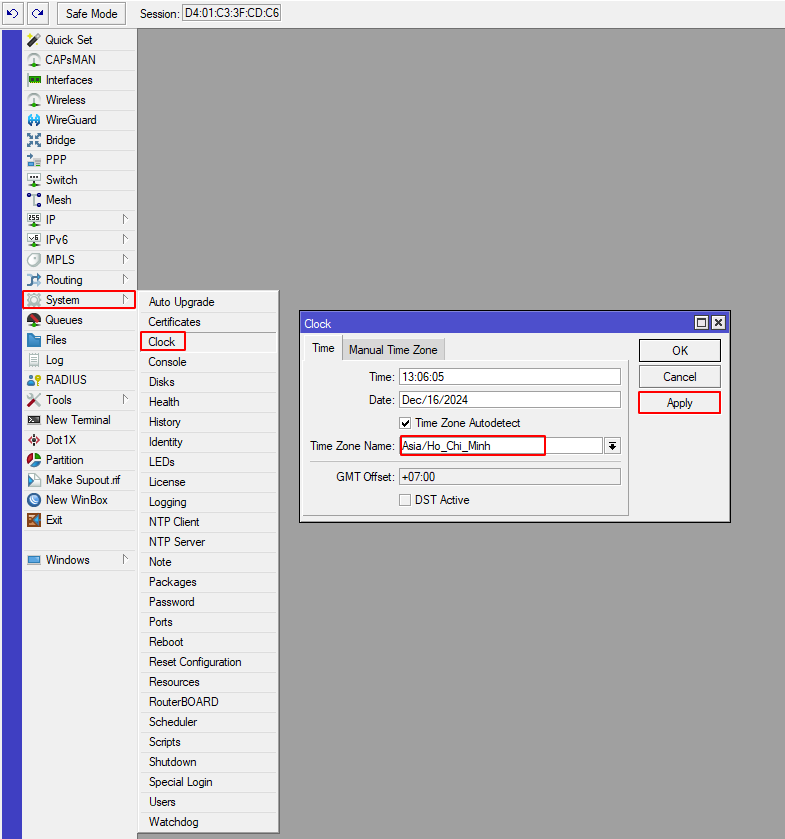
Sau khi đã cài chuẩn giờ việt nam thì ta tạo lịch để Router Mikrotik tự động khởi động lại
Vào System -> Scheduler -> chọn dấu “+” để tạo lịch
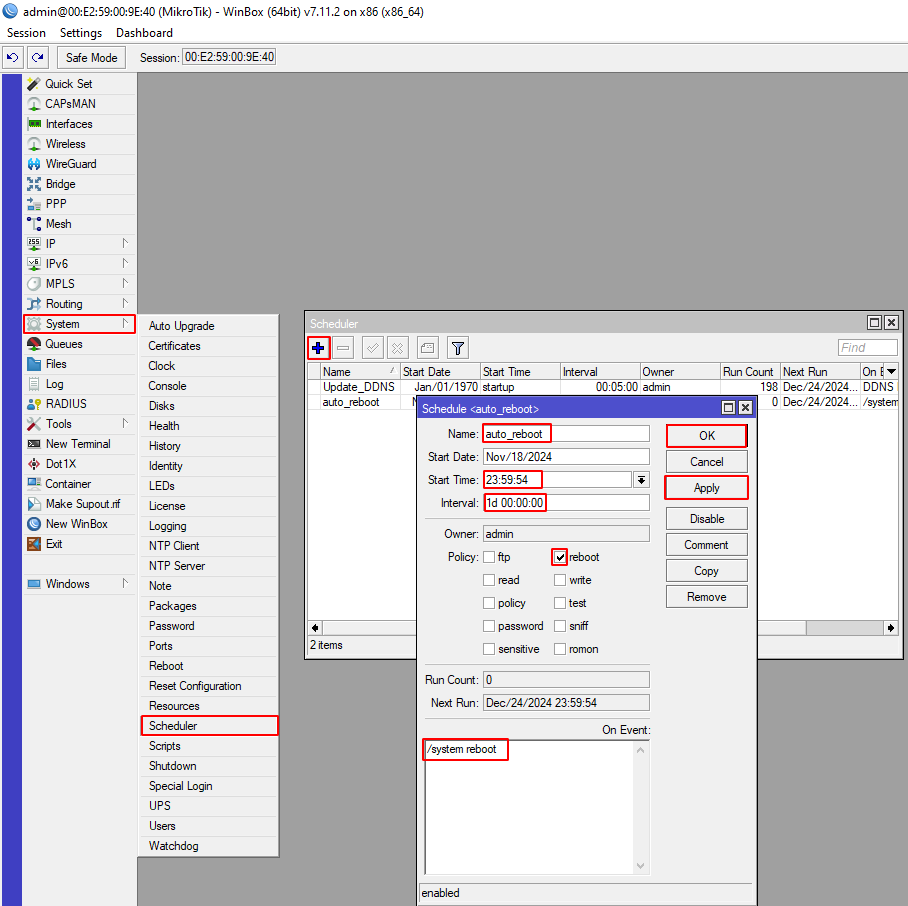
Theo lịch tôi cài là 23h59 bắt đầu ngày 18/11/2024 sẽ tự khởi động lại và sau 1 ngày sẽ lập lại lịch này.

Router MikroTik RB750Gr3 (hEX) – Cân Bằng Tải Gigabit, 5 Cổng WAN/LAN, Hỗ Trợ 80 User


Router MikroTik RB2011UiAS-RM – 150 User, Tối đa 8 Wan, 1 SFP

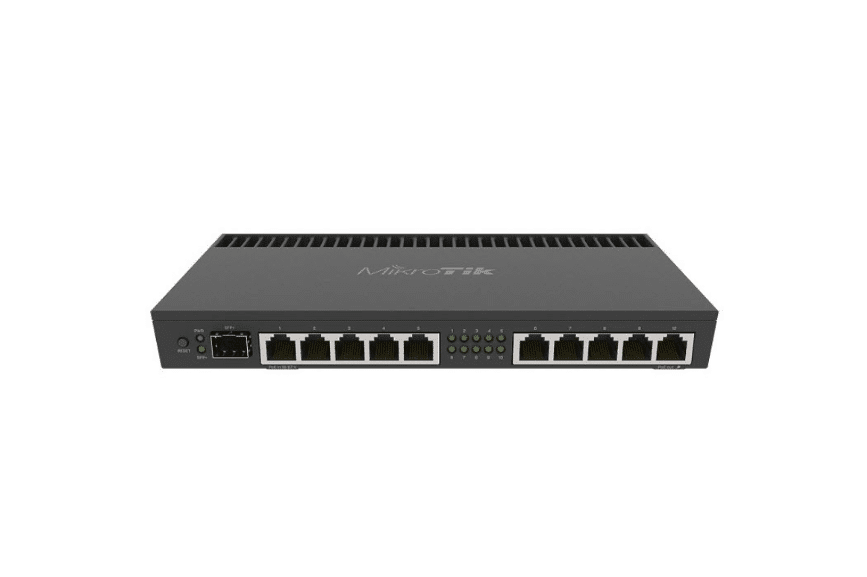
Router MikroTik RB4011iGS+RM – Cân Bằng Tải 350 User, 10 Cổng Gigabit, 1 Cổng SFP+ 10G


Router MikroTik RB5009UG+S+IN – Thiết bị cân bằng tải, 400 User, SFP+ 10Gbps


Router MikroTik RB1100AHx4 – 13 Cổng Gigabit, Cân Bằng Tải 500 User, Hiệu Suất Cao


Chúc bạn cài đặt thành công!
Xem thêm: Hướng dẫn Router Mikrotik
Chúng tôi hiện đang cung cấp các sản phẩm chính hãng với giá ưu đãi. Khi mua tại MaxSmart, bạn sẽ được:
Nếu bạn đang cần tìm hiểu thêm về các thiết bị mạng khác, vui lòng tham khảo tại đây
Copyright 2025 © Bản quyền thuộc CTY TNHH THƯƠNG MẠI DỊCH VỤ CÔNG NGHỆ THẾ KỶ
GPDKKD: 0317308548, đăng ký ngày 25.05.2022 tại Sở Kế Hoạch và Đầu Tư thành phố Hồ Chí Minh.


Trả lời